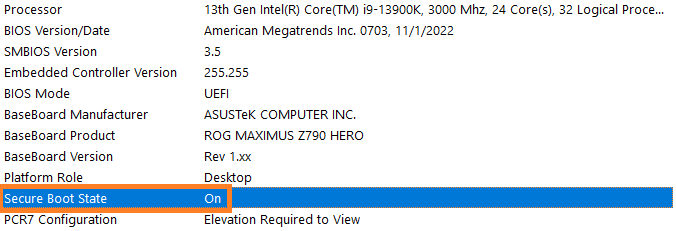[Carte mère] Comment activer ou désactiver le Secure Boot ?
Contenu
Définir l'état du démarrage sécurisé
Vérifier l'état du démarrage sécurisé
(Par exemple : ROG MAXIMUS Z790 HERO)
Définir l'état du démarrage sécurisé
1. Allumez le système et appuyez sur la touche [Suppr] pour accéder au BIOS [Mode avancé] comme illustré ci-dessous

2. Cliquez sur [Boot] comme ci-dessous
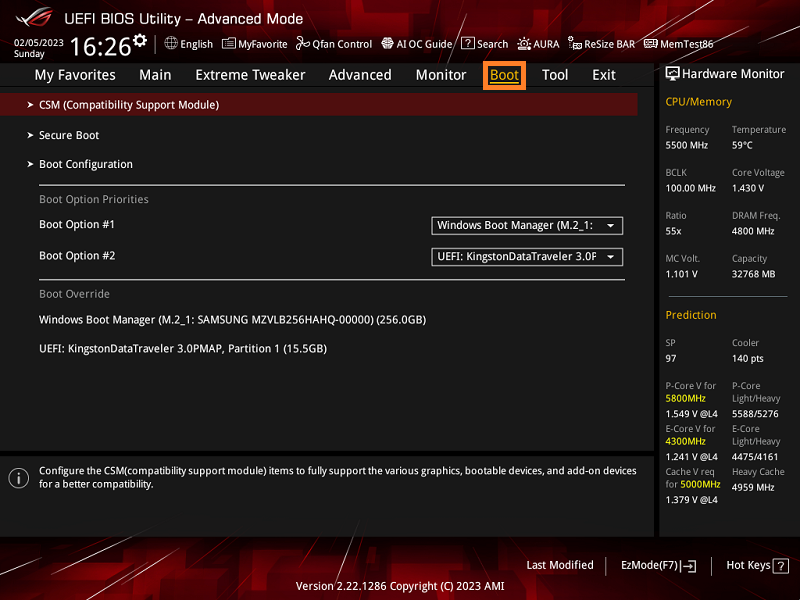
3. Cliquez sur l'option [Secure Boot] comme sur l'image ci-dessous
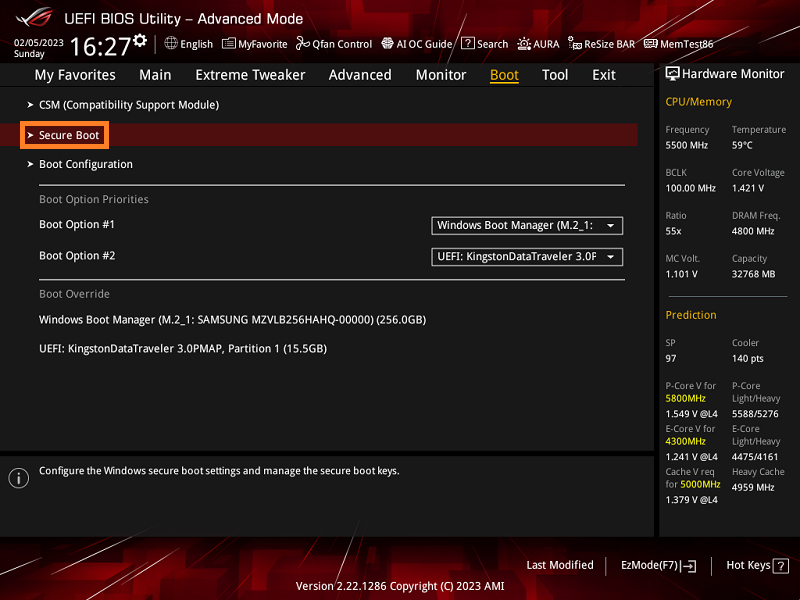
4. Le type de système d'exploitation par défaut est un autre système d'exploitation
Autre système d'exploitation : l'état de démarrage sécurisé est désactivé
Mode Windows UEFI : l'état de démarrage sécurisé est activé
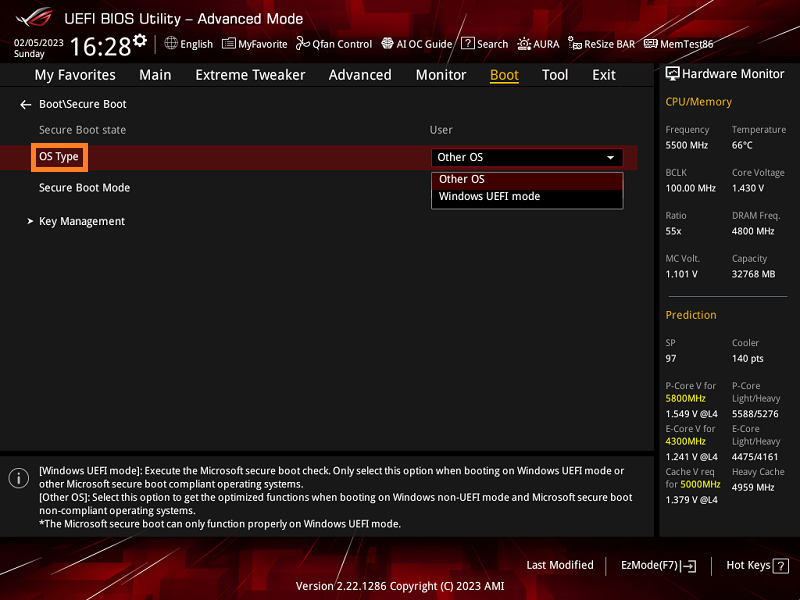
5. État de démarrage sécurisé comme ci-dessous
État de démarrage sécurisé : l'option est en gris par défaut et ne peut pas être définie manuellement. Il est synchronisé avec les clés de démarrage sécurisées
Utilisateur : avec des clés de démarrage sécurisées
Configuration : aucune clé de démarrage sécurisée
La gestion des clés est en gris lorsque le mode de démarrage sécurisé est défini sur Standard
| État de Secure Boot dans BIOS | Type de système d'exploitation | Mode de Secure Boot | Gestion des clés | État de Secure Boot dans le système d'exploitation |
| Utilisateur | Autre système d'exploitation | Client | Par Défaut | Off |
| Utilisateur | Autre système d'exploitation | Standard | N/A | Off |
| configuration | Autre système d'exploitation | Client | Effacer les clés Secure Boot | Off |
| configuration | Mode UEFI Windows | Client | Effacer les clés Secure Boot | Off |
| Utilisateur | Mode UEFI Windows | Client | Par Défaut | On |
| Utilisateur | Mode UEFI Windows | Standard | N/A | On |
Vérifier l'état du démarrage sécurisé
1. Appuyez simultanément sur la touche [WIN] + [R], puis saisissez msinfo32 comme illustré ci-dessous
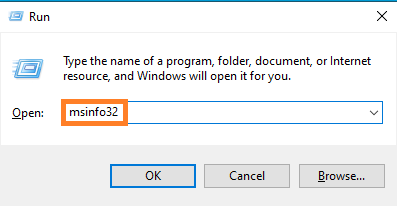
2. Recherchez l'option [Secure Boot State]. S'il s'affiche comme Off , cela signifie que Secure Boot est désactivé.
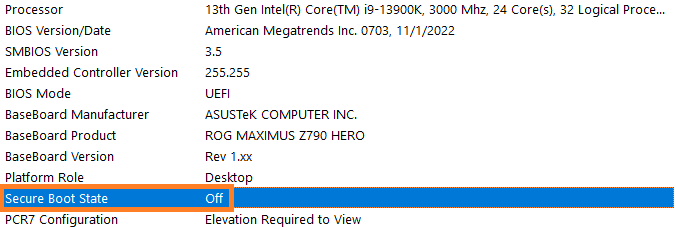
S'il est activé On, cela signifie que le démarrage sécurisé est activé.